기계 번역으로 제공되는 번역입니다. 제공된 번역과 원본 영어의 내용이 상충하는 경우에는 영어 버전이 우선합니다.
Amazon AppFlow를 사용하여 외부 애플리케이션에 대한 통합 설정
이러한 통합은 Amazon AppFlow를 사용하여 Amazon Connect Customer Profiles를 정기적으로 업데이트합니다. 아래 단계는 Amazon AppFlow를 사용하여 선택한 커넥터를 구성하고, 데이터 매핑을 구성하고, 고객 데이터를 수집하기 위한 통합을 구성하는 방법에 대한 지침을 제공합니다.
Amazon AppFlow 요금에 대한 자세한 내용은 Amazon AppFlow 요금
Amazon AppFlow 지원 커넥터에 대한 자세한 내용은 지원되는 소스 및 대상 애플리케이션을 참조하세요.
시작하기 전에
Amazon Connect Customer Profiles를 활성화하면 고객 프로필, 객체 유형, 프로필 키 및 암호화 키와 같은 모든 데이터를 저장하는 컨테이너인 Customer Profiles 도메인이 생성됩니다. 다음은 Customer Profile 도메인을 생성하기 위한 지침입니다.
-
각 Amazon Connect 인스턴스는 한 도메인과만 연결할 수 있습니다.
-
여러 도메인을 생성할 수 있지만, 도메인이 외부 애플리케이션 통합 또는 고객 데이터를 서로 공유하지는 않습니다.
-
생성하는 모든 외부 애플리케이션 통합은 도메인 수준에서 이루어집니다. 도메인과 연결된 모든 Amazon Connect 인스턴스는 도메인의 통합을 상속합니다.
전제 조건: Amazon Connect 인스턴스에서 고객 프로필 활성화
-
https://console.aws.amazon.com/connect/
에서 Amazon Connect 콘솔을 엽니다. 인스턴스 페이지에서 인스턴스 별칭을 선택합니다. 인스턴스 별칭은 Amazon Connect URL에 표시되는 인스턴스 이름이기도 합니다. 다음 이미지는 Amazon Connect 가상 고객 센터 인스턴스 페이지를 보여 주며, 인스턴스 별칭을 둘러싼 상자가 있습니다.
-
탐색 창에서 고객 프로필을 선택합니다.
-
Customer Profiles 활성화를 선택합니다.
Customer Profiles 도메인을 생성하려면 양식에서 아래 단계에 따라 필수 필드를 모두 작성해야 합니다.
-
도메인 설정. 새 도메인을 만들고 이름을 제공할 수 있습니다.
-
암호화. KMS 키 지정에서 기존 AWS KMS 키를 선택하거나, 새 AWS KMS 키를 생성하거나, 기존 도메인 선택을 선택하여 암호화를 활성화할 수 있습니다.
-
오류 보고 고객 프로필 오류를 처리하기 위한 SQS 대기열인 DLQ(Dead Letter Queue)를 제공할 수 있습니다.
-
제출을 선택하면 인스턴스의 고객 응대 기록 정보를 사용하여 Customer Profiles가 생성됩니다.
Amazon AppFlow를 사용하여 외부 애플리케이션 설정
아래 단계에 따라 Amazon AppFlow를 사용하여 Amazon Connect Customer Profiles 도메인에 외부 애플리케이션 통합을 추가할 수 있습니다. Customer Profiles 콘솔에서 계속하려면 먼저 Amazon AppFlow 콘솔에서 데이터 소스에 대한 흐름을 생성하고 Amazon Connect Customer Profiles를 대상으로 설정해야 합니다. 흐름을 생성한 지 14일이 넘었다면 흐름이 만료되었으므로 통합을 위해 새 흐름을 생성해야 합니다.
수집 전에 AWS::AppFlow::Flow Task 리소스를 사용할 Validate 때 Arithmetic, , Filter, Map, Map_all, MaskMergeTruncate, 등의 데이터 변환을 AWS CloudFormation 선택적으로 수행할 수 있습니다.
-
AWS Management Console에 로그인하고 Amazon AppFlow를 선택한 다음 흐름 생성을 선택합니다.
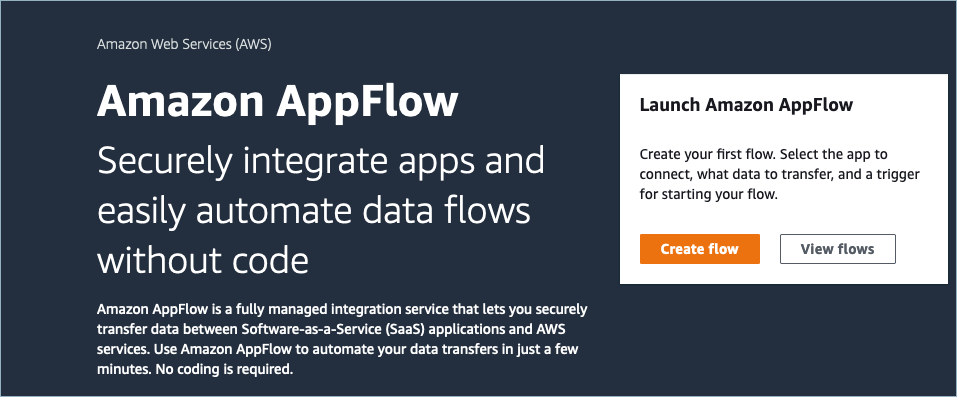
-
흐름 이름 및 흐름 설명(선택 사항)을 입력합니다.
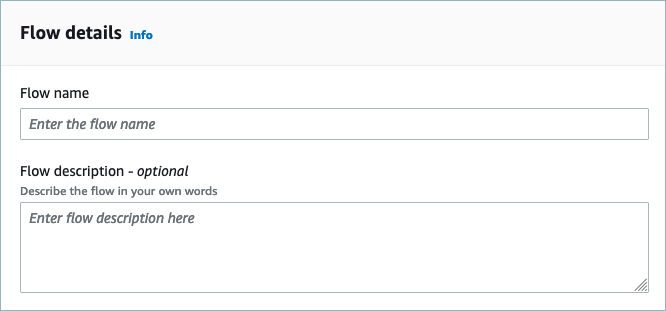
-
Amazon Connect Customer Profiles 도메인에이 흐름에 사용할 기존 AWS KMS 키가 이미 있으므로 데이터 암호화 섹션을 그대로 둘 수 있습니다. 선택적으로 태그를 생성한 후 다음을 선택할 수 있습니다.

-
소스 이름 드롭다운에서 원하는 외부 애플리케이션을 선택한 다음 다음 관련 필드를 선택합니다. 예를 들어 Slack을 구성하려면 소스이름 드롭다운에서 Slack을 선택합니다. 그런 다음 기존 Slack 흐름을 선택하거나 새 연결을 만들 수 있습니다.

-
새 연결을 생성하기로 선택한 경우 사용자 이름, 암호 및 하위 도메인과 같은 외부 애플리케이션의 세부 정보를 입력할 수 있습니다. 데이터 암호화를 위한 AWS KMS 키를 선택하고 연결 이름을 입력하여이 연결을 식별할 수도 있습니다.

-
기존 연결을 사용하기로 선택한 경우 드롭다운에서 특정 외부 애플리케이션 객체를 선택할 수 있습니다. 예를 들어 기존 Slack 연결을 선택하는 경우 대화를 객체로 선택한 다음 사용할 특정 Slack 채널을 선택할 수 있습니다.
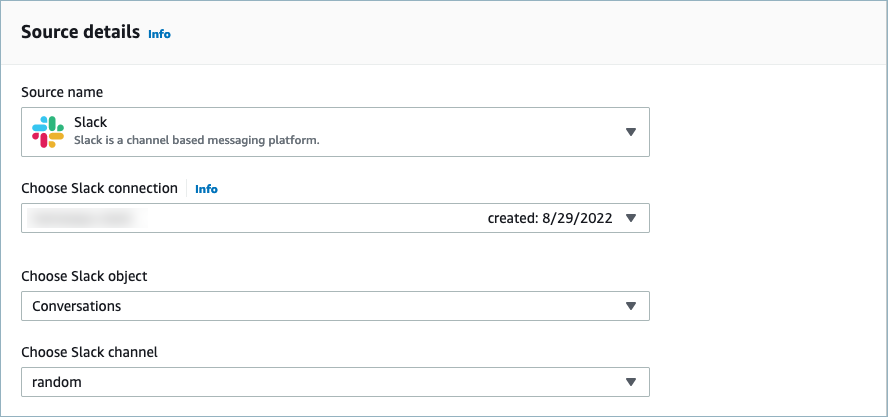
-
목적지 세부 정보 섹션의 드롭다운에서 Amazon Connect를 대상 이름으로 선택하고 이전 전제 조건 단계에서 생성한 고객 프로필 도메인을 선택합니다.
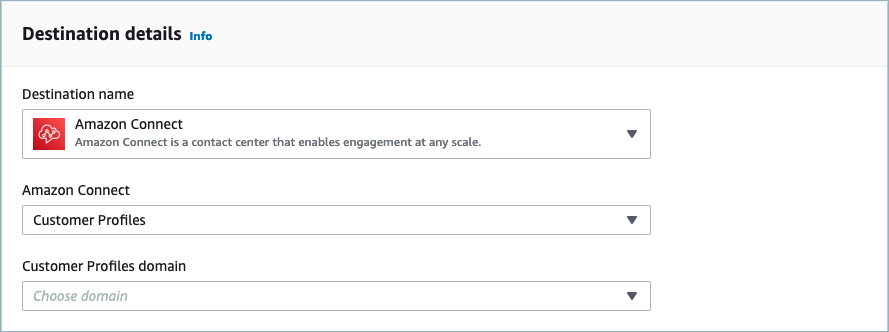
-
온디맨드 실행 또는 일정에 따라 흐름 실행을 선택하여 흐름 트리거를 선택합니다. 다음을 선택합니다.
-
온디맨드 실행은 흐름을 트리거할 때만 흐름을 실행합니다.
-
일정에 따라 흐름 실행은 일정을 사용하여 특정 시간에 흐름을 실행합니다. 일정 간격은 5분, 15분 또는 1시간으로 제한됩니다.
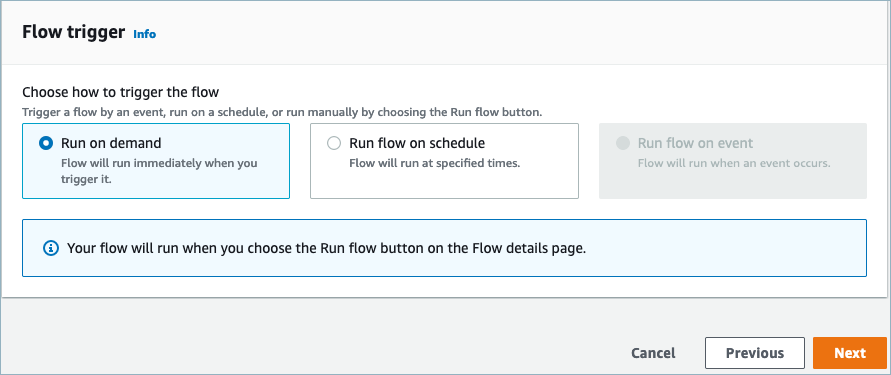
-
-
매핑 방법에서 수동으로 필드 매핑을 선택합니다. 외부 애플리케이션에서 소스 필드를 선택한 다음 필드 직접 매핑을 선택합니다.
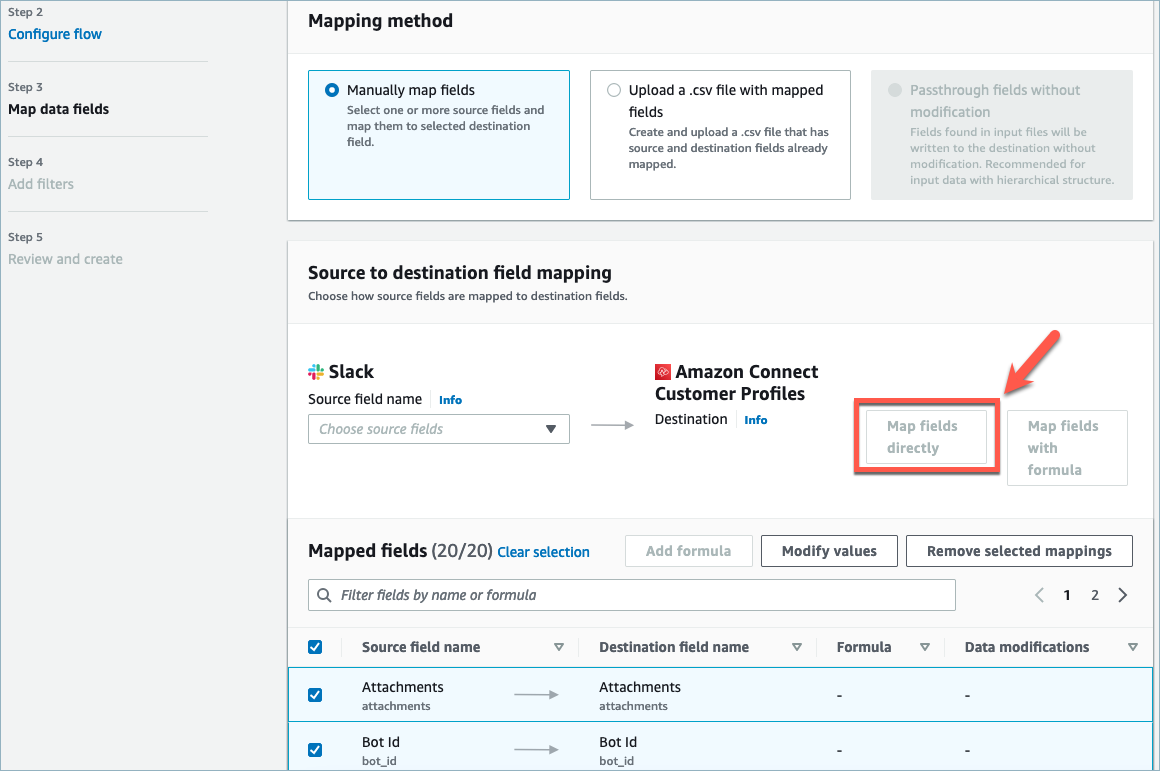
-
흐름 생성을 검토하고 선택합니다.
Amazon AppFlow 콘솔에서 흐름을 생성하는 방법에 대한 자세한 내용은 Amazon AppFlow에서 흐름 생성을 참조하세요.
Amazon AppFlow에서 외부 애플리케이션 및 기타 지원되는 여러 애플리케이션을 설정하는 방법에 대한 자세한 내용은 지원되는 Amazon AppFlow 소스 및 대상 애플리케이션을 참조하세요.
데이터 매핑을 설정하여 외부 애플리케이션 데이터가 Customer Profiles에 매핑되는 방법 정의
Amazon AppFlow 통합이 설정되면 Customer Profiles에서 데이터 매핑을 설정하여 외부 애플리케이션의 데이터가 Customer Profiles에 매핑되는 방법을 정의해야 합니다. 이를 통해 통합 고객 프로필을 구축하는 데 사용할 데이터를 사용자 지정할 수 있습니다. 통합을 생성한 후에는 다른 매핑을 선택할 수 없으므로 매핑을 신중하게 선택하세요.
데이터 매핑에 대한 자세한 내용은 객체 유형 매핑을 참조하세요.
-
AWS Management Console에 로그인하고 Amazon Connect를 선택한 다음 연결 인스턴스 별칭에서 Customer Profiles를 선택합니다.
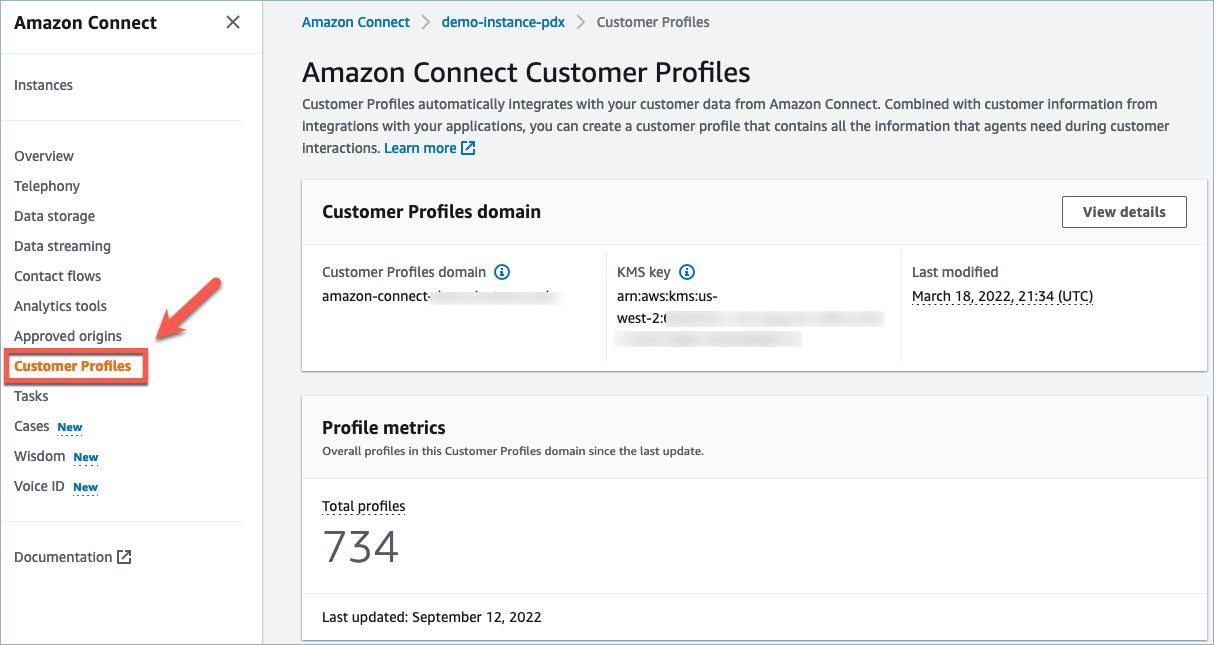
-
데이터 매핑을 선택한 다음 데이터 매핑 생성을 선택합니다. 데이터 매핑 이름과 설명을 입력합니다.
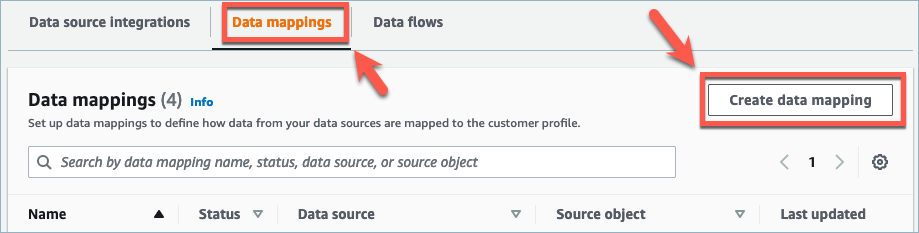
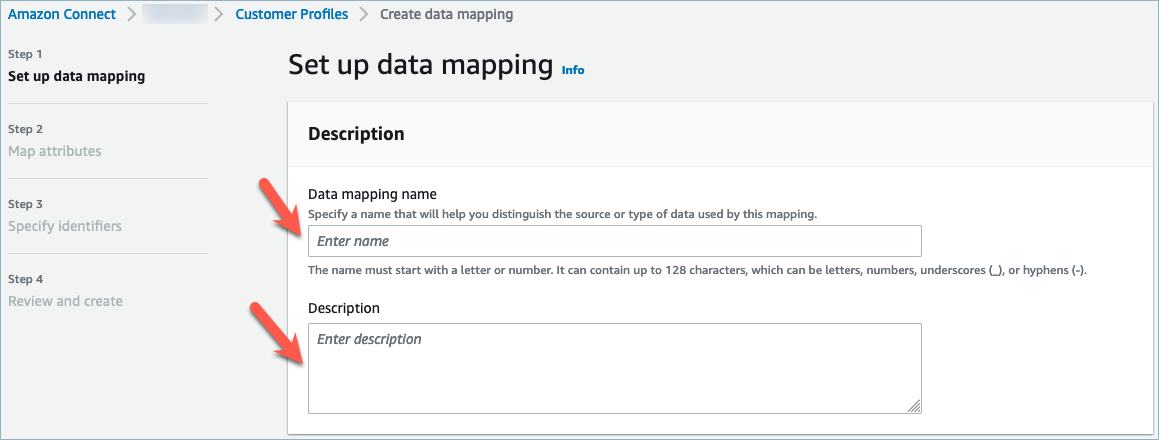
-
매핑 옵션에서 데이터 소스를 외부 애플리케이션으로 선택하고, 이전 섹션에서 만든 흐름 이름을 선택하고, 데이터 정의 방법을 매핑 대상으로 선택할 수 있습니다. 매핑 대상에서 통합 고객 프로필에 대해 정의하려는 고객 데이터 유형을 선택할 수 있습니다. 다음을 선택합니다.
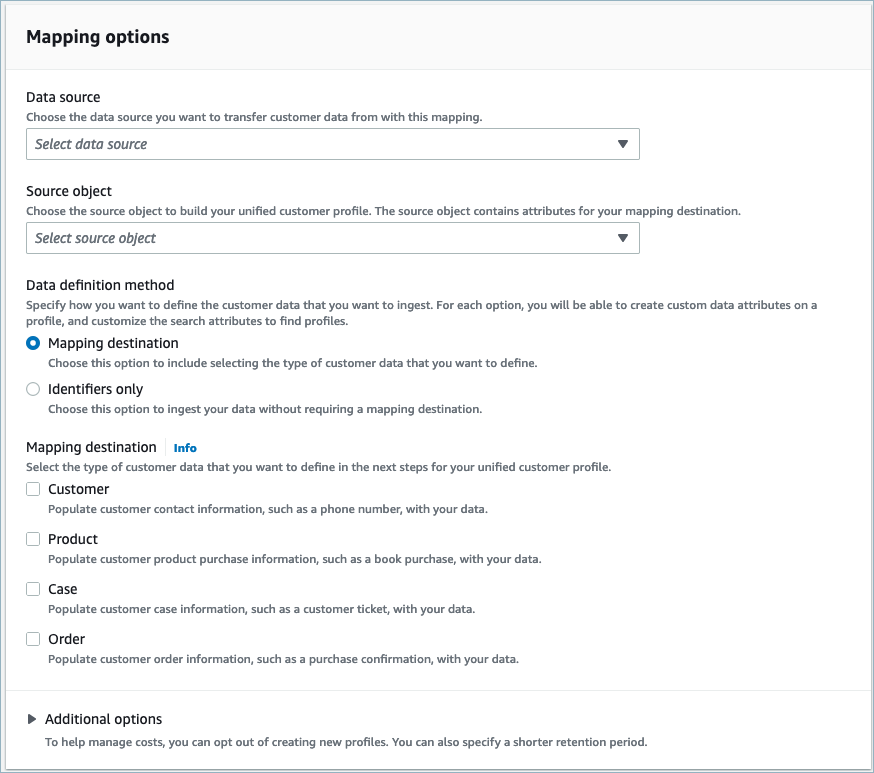
-
소스, 대상, 콘텐츠 유형과 함께 고객, 제품, 사례 및 주문 속성을 추가한 후 다음을 선택합니다.
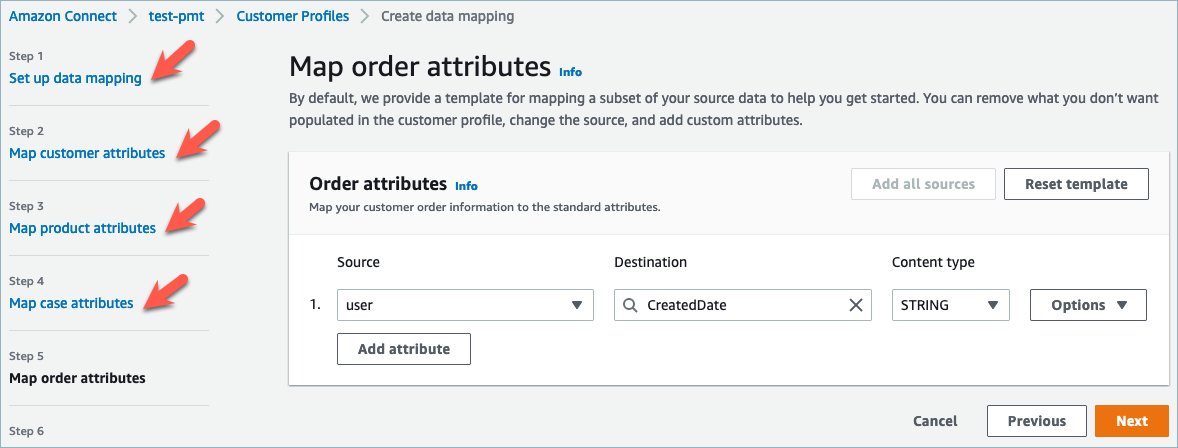
-
식별자 지정에서 데이터를 다른 데이터 소스 객체와 구분하는 데 도움이 되는 데이터 소스 객체의 다양한 속성을 선택할 수 있습니다. 고유, 고객, 제품, 사례 및 주문 식별자 중에 속성을 선택할 수 있습니다. 식별자에 대한 자세한 내용은 Customer Profiles의 키에 속성을 설정하기 위한 표준 식별자 섹션을 참조하세요.
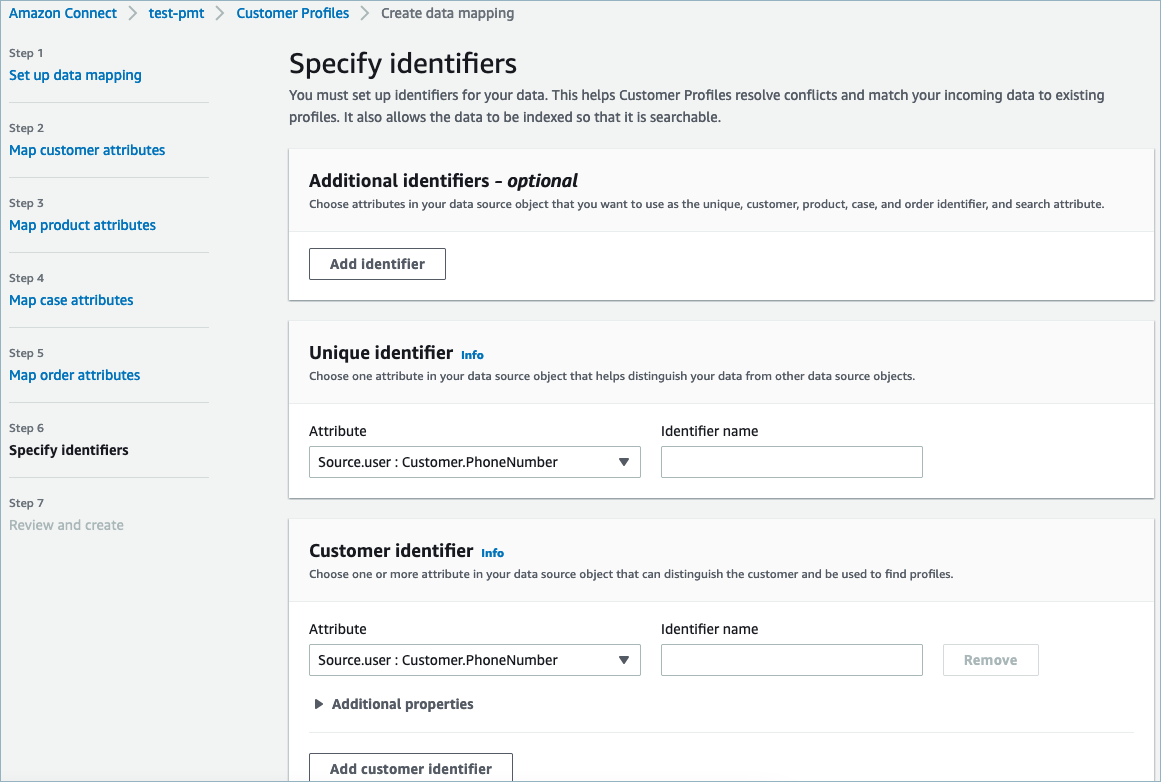
-
검토 후 데이터 매핑 생성을 선택합니다. 데이터 매핑 상태가 활성으로 표시됩니다.
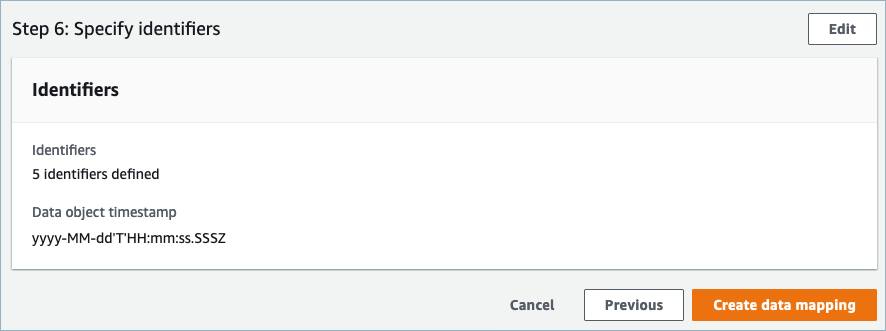
외부 애플리케이션에서 고객 데이터를 수집하도록 통합 설정
외부 애플리케이션에 대한 데이터 매핑 설정이 완료되면 고객 데이터를 수집하기 위한 데이터 소스 통합을 설정합니다.
-
AWS 관리 콘솔에 로그인하고 Amazon Connect를 선택한 다음 연결 인스턴스 별칭에서 Customer Profiles를 선택합니다.
-
데이터 소스 통합 섹션에서 데이터 소스 통합 추가를 선택합니다.

-
데이터 소스 드롭다운에서 외부 애플리케이션을 선택하고 다음을 선택합니다. 새 흐름 생성을 선택하여 새 탭에서 Amazon AppFlow 콘솔을 열 수도 있습니다.
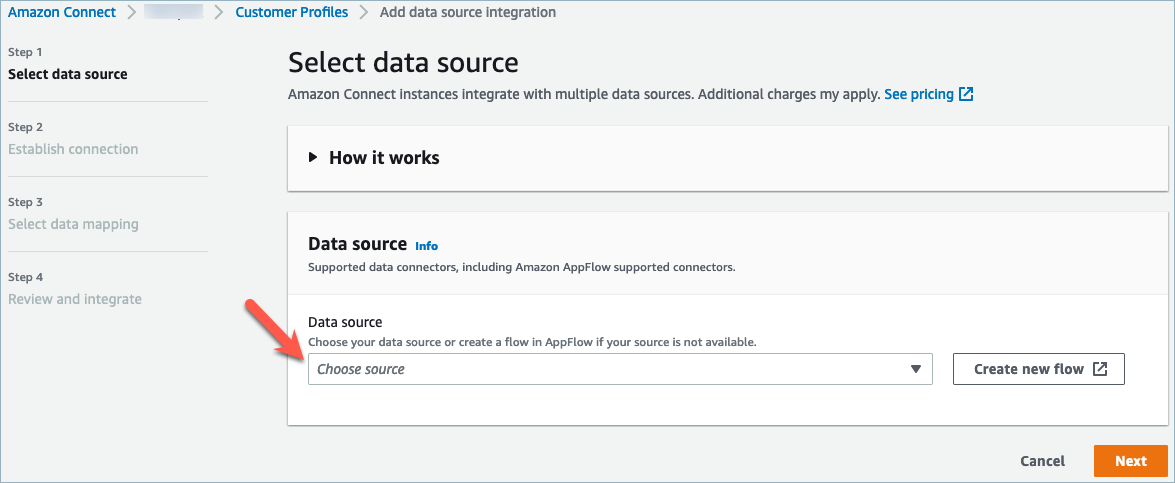
-
흐름 이름 드롭다운에서 데이터 소스에서 사용할 흐름을 선택하고 다음을 선택합니다.

-
데이터 매핑 드롭다운에서 객체의 외부 애플리케이션 데이터 매핑을 선택하여 데이터 소스가 프로필에 매핑되는 방식을 정의합니다. 다음을 선택합니다.
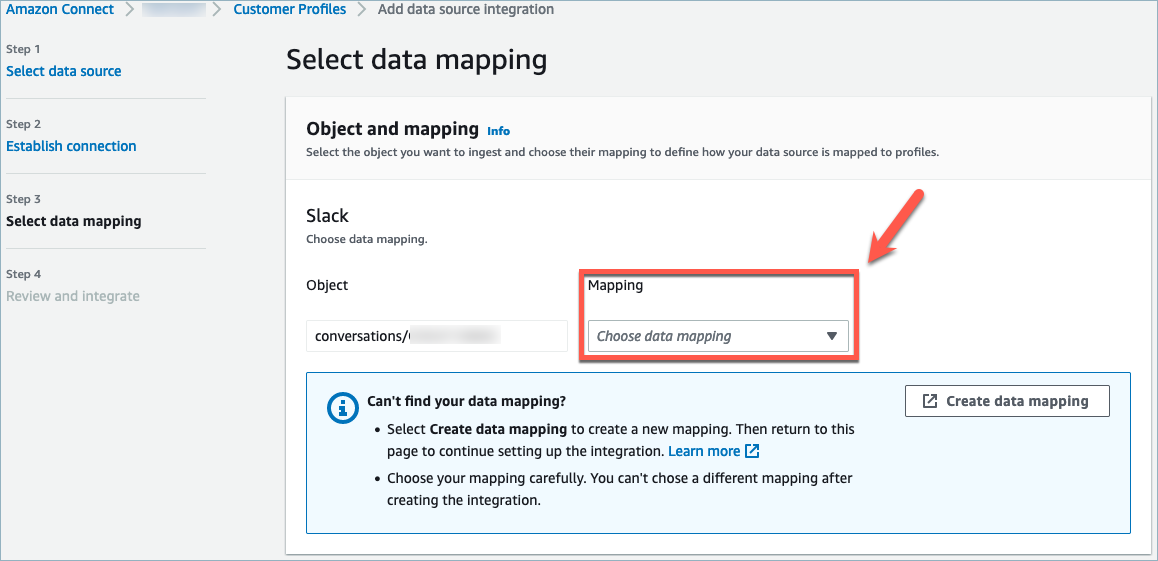
-
검토하고 데이터 소스 통합 추가를 선택합니다. 외부 애플리케이션의 데이터 소스 통합은 활성 상태로 전환되기 전에 처음에는 보류 중으로 표시됩니다.
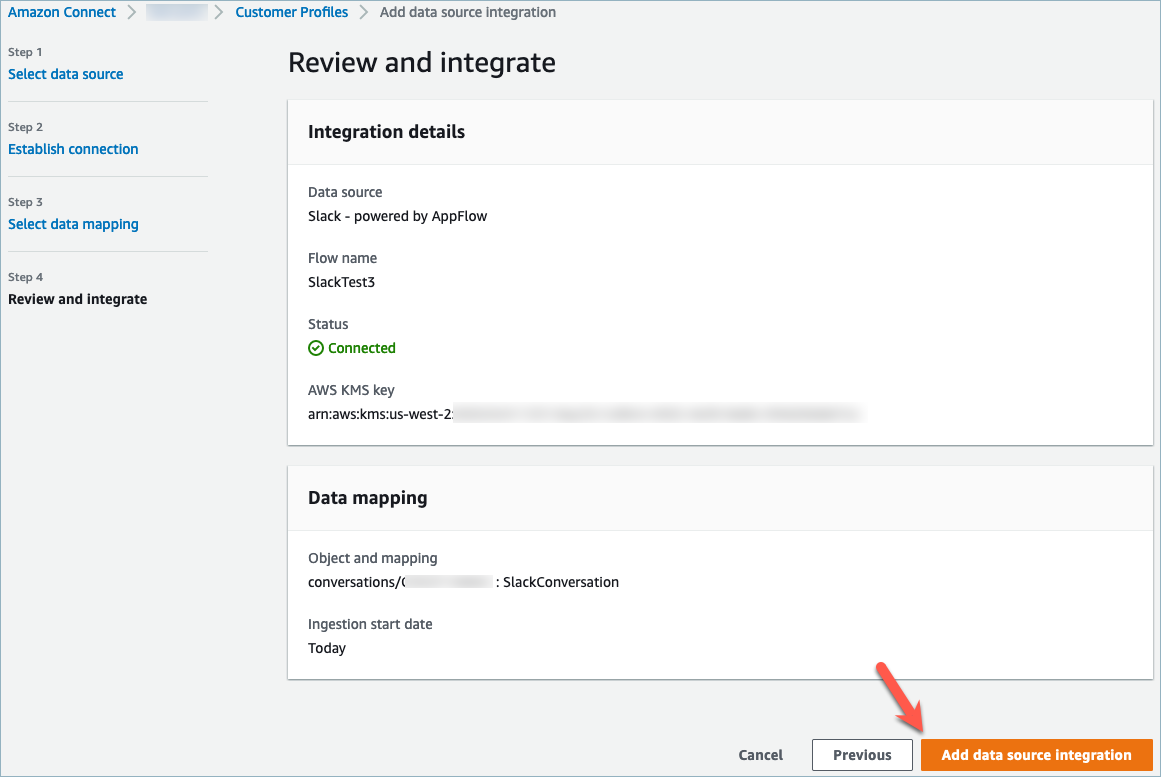
Amazon Connect Customer Profiles 에이전트 CCP에서 통합 고객 프로필 보기
이제 에이전트는 Amazon Connect Agent CCP에 로그인하여 외부 애플리케이션에서 가져온 고객 데이터를 볼 수 있습니다. Amazon Connect 에이전트 CCP에 연결하는 방법에 대한 자세한 내용은 에이전트 애플리케이션: 모든 것을 한곳에서를 참조하세요.
에이전트가 Customer Profiles를 보려면 적절한 보안 프로필 권한이 있어야 하며 프로필 검색 창에서 키 이름과 값을 사용하여 검색을 수행할 수 있습니다.
보안 프로필 권한에 대한 자세한 내용은 보안 프로필을 참조하세요.
고유한 사용자 지정 에이전트 애플리케이션과 포함된 고객 프로필을 구축하려는 고급 사용자는 에이전트 애플리케이션보다 더 세부적으로 사용자 지정할 수 있는 StreamsJS